Excelシート見出しの表示・非表示
<< エクセルVBAでExcelシートを表示・非表示にする :前の記事
こちらでは、WindowsコレクションオブジェクトのDisplayWorkbookTabsプロパティを利用して、Excelのシート見出しを表示・非表示する方法について解説しています。
プロパティとはオブジェクトの属性を指します。属性とは、そのオブジェクトの情報そのものです。プロパティはその値を取得したり、設定することもできます。プロパティを利用するにはオブジェクト名とプロパティ名の間に「.(ピリオド)」で結んで記述します。
オブジェクト名.プロパティ名
また、プロパティを設定する場合は以下のように「=(イコール)」を記述し設定値を代入します。
オブジェクト名.プロパティ名 = 設定値
目次
はじめに
こちらでは、DisplayWorkbookTabsプロパティを利用したExcelのシート見出しを表示・非表示にする方法について解説します。DisplayWorkbookTabsプロパティは、Windowオブジェクトで利用されるプロパティです。
利用するプロパティについて
今回利用するプロパティは以下になります。- DisplayWorkbookTabsプロパティ
DisplayWorkbookTabsプロパティとは
WindowsコレクションオブジェクトのDisplayWorkbookTabsプロパティはシートの見出しを表示するか、非表示にするかを設定します。
ActiveWindow.DisplayWorkbookTabs = True/False
シート見出しを非表示にするサンプルコード
今回のVBAコードはExcelのシート見出しを非表示にするマクロになります。
Sub sample()
Windows("Book1").DisplayWorkbookTabs = False
End Sub
実行結果
ワークブック「Book1」のシート見出しが非表示になります。
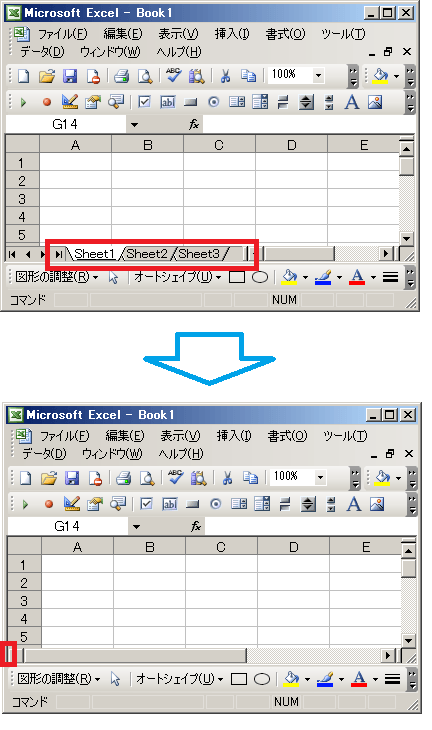
解説
sampleプロシージャのSubステートメントに引数は設定されていません。Windowsコレクションオブジェクトにはワークブック「Book1」が設定されています。そして、「Book1」ワークブックオブジェクトのDisplayWorkbookTabsプロパティに「False」が設定されていますので、処理を実行するとワークブック「Book1」が非表示になります。最後はEndステートメントを利用してsampleプロシージャを終了させます。
シート見出しを表示にするサンプルコード
今回のVBAコードはExcelのシート見出しを表示にするマクロになります。
Sub sample()
Windows("Book1").DisplayWorkbookTabs = True
End Sub
実行結果
ワークブック「Book1」のシート見出しが表示になります。
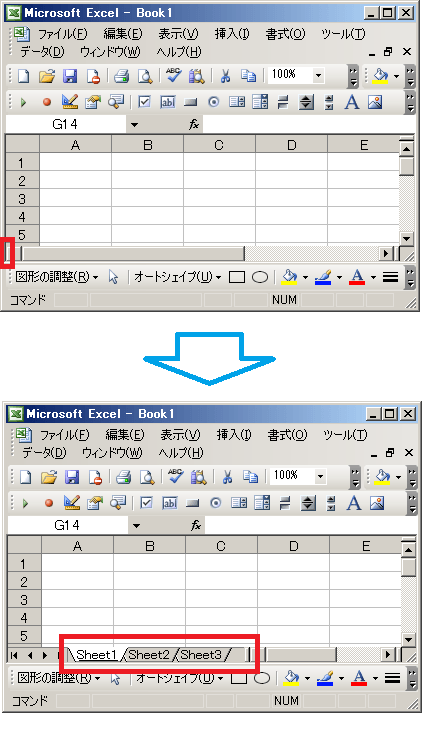
解説
Windowsコレクションオブジェクトにはワークブック「Book1」が設定されています。そして、「Book1」ワークブックオブジェクトのDisplayWorkbookTabsプロパティに「True」が設定されていますので、処理を実行すると「Book1」ワークブックオブジェクトが表示されます。
まとめ
今回は、WindowsコレクションオブジェクトのDisplayWorkbookTabsプロパティを利用して、Excelのシート見出しを表示・非表示にする方法について解説しました。次回は、エクセルVBAでExcelシートをスクロールする方法について解説します。
エクセルVBAのワークシート操作一覧
次の記事: エクセルVBAでExcelシートをスクロールする >>
近田 伸矢, 植木 悠二, 上田 寛
IEのデータ収集&自動操作のプログラミング本はこの1冊だけ!IEの起動やポップアップウィンドウ、表示を制御する基本的なコードはもちろん、テキストボックスやラジオボタン、表、ハイパーリンクなどのHTML部品を制御する方法など、自動操作に欠かせないノウハウを丁寧に解説。



